1、在Windows10系统桌面,右键点击开始按钮,在弹出的菜单中选择设置菜单项

2、在打开的设置窗口中,我们点击系统图标
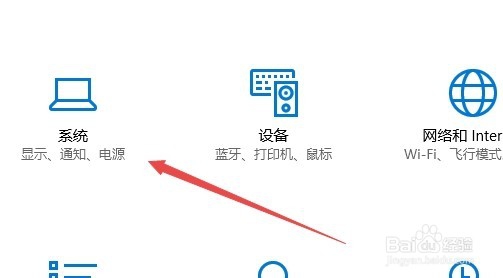
3、在打开的系统设置窗口中,点击左侧边栏的电源和睡眠选项菜单项

4、在右侧的窗口中我们选择“其它电源设置”快捷链接

5、在打开的电源选项窗口中,我们点击左侧边栏的“选择电源按钮的功能”快捷链接
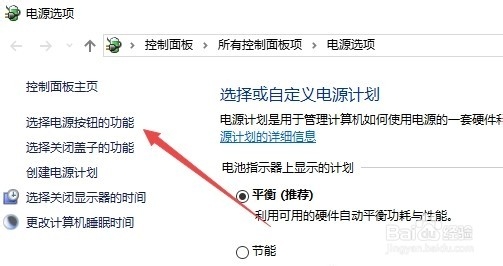
6、在右侧新打开的的页面中,点击更改当前不可用的设置快捷链接

7、这时就可以在右侧选中启用快速启动一项了,最后点击确定按钮就可以了。

时间:2024-10-14 05:47:47
1、在Windows10系统桌面,右键点击开始按钮,在弹出的菜单中选择设置菜单项

2、在打开的设置窗口中,我们点击系统图标
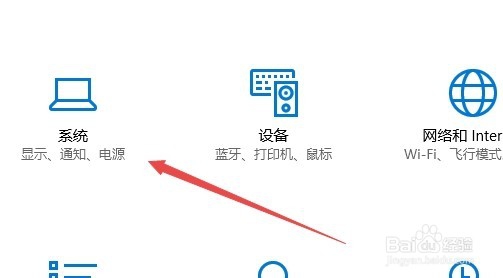
3、在打开的系统设置窗口中,点击左侧边栏的电源和睡眠选项菜单项

4、在右侧的窗口中我们选择“其它电源设置”快捷链接

5、在打开的电源选项窗口中,我们点击左侧边栏的“选择电源按钮的功能”快捷链接
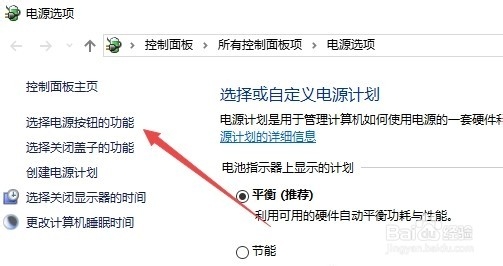
6、在右侧新打开的的页面中,点击更改当前不可用的设置快捷链接

7、这时就可以在右侧选中启用快速启动一项了,最后点击确定按钮就可以了。

